Win11资源管理器打开空白怎么办?
大家在使用电脑的过程中总会遇到各种各样的问题,就有Win11用户升级之后发现打开资源管理器一片空白,这该怎么办?遇到问题不要着急,下面我们就来一起看看这个问题并给出解决办法。
操作如下:
按下“win+r”打开运行命令,在里面输入“regedit”指令后按下回车确认。
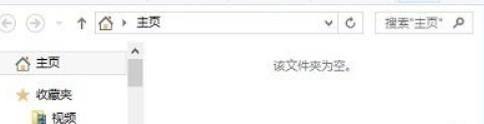
在注册表编辑器界面,依次展开并定位到如图所示:对着DelegateFolders单击鼠标右键,菜单中鼠标指向“新建”,次级菜单中选择“项”,将该项命名成“{031E4825-7B94-4dc3-B131-E946B44C8DD5}”。

最后重新开启资源管理器即可发生所有的内容都回来啦。

以上就是小编要分享给大家的内容啦。
栏 目:Windows系列
下一篇:Win11如何进入恢复模式?Win11进入恢复模式教程
本文标题:Win11资源管理器打开空白怎么办?
本文地址:https://zz.feitang.co/system/26307.html
您可能感兴趣的文章
- 11-16Windows11天气打不开如何解决?
- 11-16Win11如何更改系统散热方式 Win11系统散热方式更改方法
- 11-16Win11无法识别机械硬盘怎么办 Win11无法识别机械硬盘如何解决
- 11-16Win11系统如何降Win7系统 Win11退回Win7系统的步骤
- 11-16Win11重启很慢 Win11进入系统很慢怎么办
- 11-16Win11如何通过控制面板关闭自适应亮度?
- 11-16Win11系统WiFi间歇性断网严重如何解决?
- 11-16Win11怎么禁用笔记本自带键盘?
- 11-16Win11还有控制面板吗 打开Win11控制面板的方法
- 11-16安装Win11一直卡在准备就绪怎么办 安装Win11卡在准备就绪解决方法


阅读排行
推荐教程
- 08-12Win11 LTSC 根本不适合个人用户? LTSC版本的优缺点分析
- 08-12windows11选择哪个版本? Win11家庭版与专业版深度对比
- 08-21Win11如何更改系统语言?Win11更改系统语言教程
- 01-02如何设置动态壁纸? Win11设置壁纸自动更换的教程
- 08-18Win11截图快捷键在哪-Win11设置截图快捷键的方法
- 08-12win10系统怎么开启定期扫描病毒功能? win10定期扫描病毒功打开方法
- 08-30Win11微软五笔输入法如何添加?Win11微软五笔输入法添加方法
- 01-02电脑自动更换壁纸怎么关? Win7取消主题自动更换的教程
- 08-12win10机械硬盘怎么提升速度 Win10机械硬盘提高读写速度的方法
- 08-27Win11电脑怎么隐藏文件?Win11怎么显示隐藏文件/文件夹?





